Ashampoo Photo Optimizer 2019 to szybki i wygodny sposób na poprawienie wyglądu zdjęć – pojedynczo lub partiami. Chociaż wbudowana aplikacja Windows zawiera wiele takich samych funkcji (w tym przycinanie, obracanie i korektę kolorów), pozwala tylko edytować jedno zdjęcie na raz, co może pochłonąć dużo czasu, gdy masz więcej niż jedno garść do przetworzenia.
Ashampoo Photo Optimizer 2019 ma również wiele innych przydatnych funkcji, których nie znajdziesz w większości darmowych edytorów zdjęć, i chociaż pełne instrukcje są dostępne, jego uproszczony interfejs jest oczywisty.
Niezwykle w przypadku darmowego oprogramowania jest również pozbawiony rozpraszających reklam, dzięki czemu możesz skupić się na ważnym zadaniu optymalizacji zdjęć.
Doświadczenie użytkownika
Ashampoo Photo Optimizer 2019 jest darmowy, ale aby zacząć, musisz najpierw poprosić o klucz licencyjny, przesyłając adres e-mail. Ashampoo nie udostępni go żadnym stronom trzecim, ale otrzymasz aktualizacje dotyczące własnych produktów firmy (z których możesz zrezygnować, jeśli nie jesteś zainteresowany).
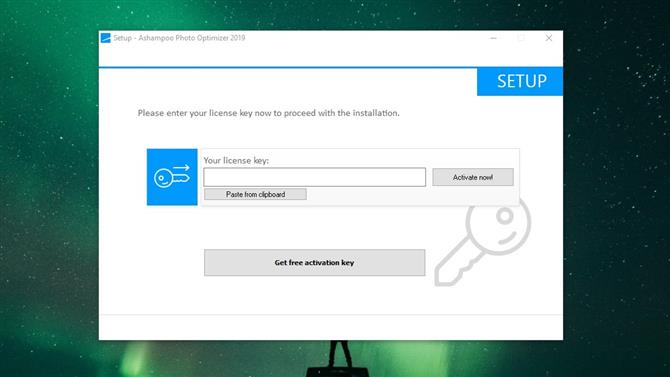
Grafika: Ashampoo
Oprogramowanie zawiera zestaw obrazów do eksperymentowania, ale jeśli wolisz, możesz je usunąć i natychmiast rozpocząć pracę z własnymi zdjęciami.
Kliknij „Plik”, a następnie wybierz „Dodaj folder” lub „Dodaj plik”, aby wybrać zdjęcia, które chcesz zoptymalizować. Kiedy już to zrobisz i pojawią się w puli, wybierz jedną lub więcej, zaznaczając ich pola i jesteś gotowy do pracy. Aby usunąć zdjęcie z puli, najedź na niego kursorem i kliknij wyświetloną ikonę krzyża. Nie martw się – to nie usunie zdjęcia z komputera.
Jedną z głównych atrakcji Ashampoo Photo Optimizer 2019 jest przycisk „Automatyczna optymalizacja”, który analizuje pojedyncze zdjęcie (w przeciwieństwie do niektórych innych narzędzi oprogramowania, nie można go używać do edycji wsadowej) i stosuje jedną lub więcej zmian w celu poprawy jego ostrość, kolor i jasność. Jest to ciekawy pomysł i sprawdza się szczególnie dobrze w krajobrazach, ale okazało się, że czasami podniósł jasność nieco zbyt daleko dla innych osób, co spowodowało, że obrazy wyglądały na wyprane.
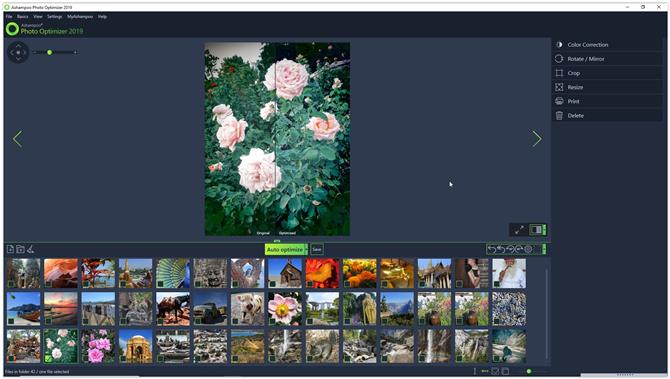
Grafika: Ashampoo
Jeśli tak się stanie, możesz dokonać regulacji ręcznie, wybierając opcję „Korekcja kolorów” z menu po prawej stronie. Ponownie możesz użyć tego narzędzia tylko do wprowadzania zmian w jednym obrazie naraz. Osiąga się to za pomocą szeregu suwaków, umożliwiających precyzyjne ustawienie jasności, kontrastu, jasności, nasycenia, odcienia i gamma. Suwaki są dość wrażliwe, ale można również dostosować liczbę po prawej stronie każdego suwaka, aby uzyskać bardzo precyzyjną regulację (mile widziany dotyk rzadko spotykany w oprogramowaniu do optymalizacji zdjęć).
Możesz także przycinać lub zmieniać rozmiar pojedynczych zdjęć lub obracać je lub odbić lustrzanie jednocześnie, zaznaczając wiele obrazów w puli, a następnie klikając odpowiedni przycisk.
Wniosek
Chcielibyśmy być w stanie zastosować ten sam zestaw regulacji kolorów do wielu obrazów naraz, co byłoby prawdziwą oszczędnością czasu dla zdjęć wykonanych w tych samych warunkach oświetleniowych, ale Ashampoo Photo Optimizer 2019 jest nadal doskonałym narzędziem dla każdego fotografa-amatora i nie da się spierać z ceną.
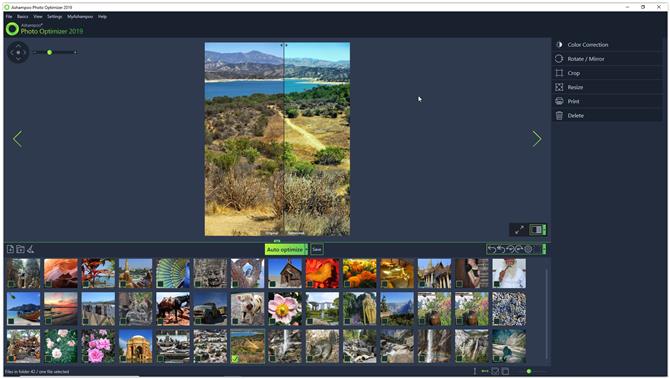
Grafika: Ashampoo
Konkurencja
- KORDONEK
- Paint.NET
- Zdjęcie Pos Pro
- Najlepszy darmowy edytor zdjęć 2019
